Wie man eine Facebook-Story erstellt

Facebook-Geschichten machen viel Spaß. Hier erfahren Sie, wie Sie eine Story auf Ihrem Android-Gerät und Computer erstellen können.
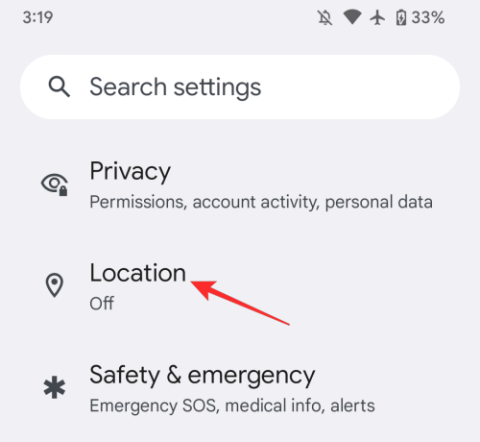
Seit es Smartphones gibt, nutzen Benutzer die in ihnen integrierten GPS-Sensoren, um zu wissen, wo sie sich befinden, einen Ort zu finden, zu dem sie gehen möchten, und um zu bestimmen, wie weit sie von einem anderen Ort entfernt sind. GPS oder Global Positioning System verwendet Funksignale, um Ihren Standort relativ zu GPS-Satelliten zu bestimmen, die die Erde umkreisen.
Android-Telefone verfügen über eine sogenannte GPS-Empfängereinheit, die die Signale dieser Satelliten sammelt, um Ihren genauen Standort zu ermitteln. Dies ist wichtig, da ein genauer Standort nicht nur zum Verfolgen Ihrer Reise erforderlich ist, sondern auch dazu verwendet wird, Ihnen relevante Ergebnisse zu liefern, wenn Sie bei Google nach etwas suchen, eine Website durchsuchen, die regionale Inhalte anzeigt, oder kritische Warnungen vor Naturkatastrophen erhalten Erdbeben oder Stürme.
Wenn Sie Probleme haben, Ihren Standort auf Android zu finden, soll Ihnen dieser Beitrag dabei helfen, die Standortgenauigkeit Ihres Geräts zu verbessern, wenn Sie Google Maps oder eine andere auf Ihrem Telefon installierte App verwenden.
Verwandte Themen: So sehen Sie Ihren Standortverlauf auf Android
1. Schalten Sie Ihren Standort ein
Der erste Schritt zur Verbesserung der Standortgenauigkeit Ihres Geräts besteht darin, den Standort in den Einstellungen Ihres Telefons tatsächlich zu aktivieren. Öffnen Sie dazu die Einstellungen -App auf Ihrem Android-Gerät und gehen Sie zu Standort .
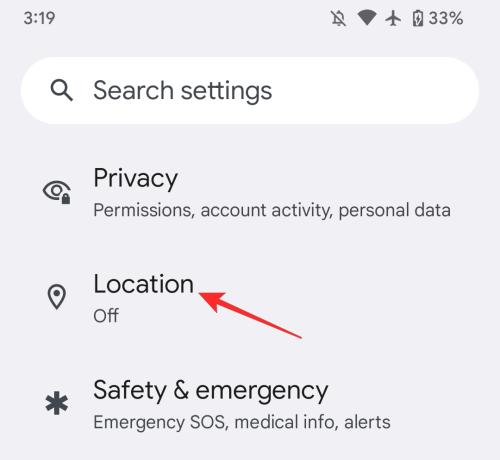
Aktivieren Sie unter „Standort“ den Schalter „Standort verwenden “.
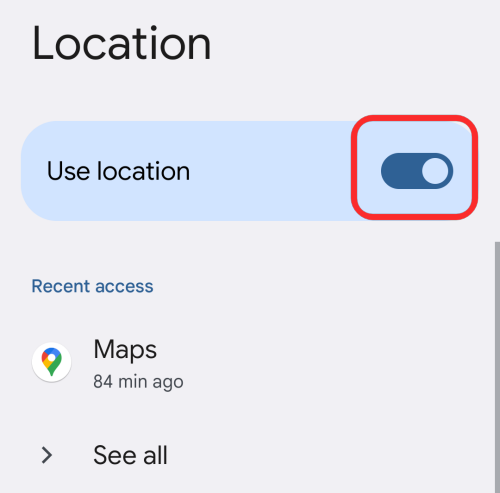
Sie können den Standort auch über den Abschnitt „Schnelleinstellungen“ auf Ihrem Telefon aktivieren. Wischen Sie dazu auf Ihrem Startbildschirm nach unten und tippen Sie auf die Standortkachel , bis sie aufleuchtet und „Ein“ anzeigt.
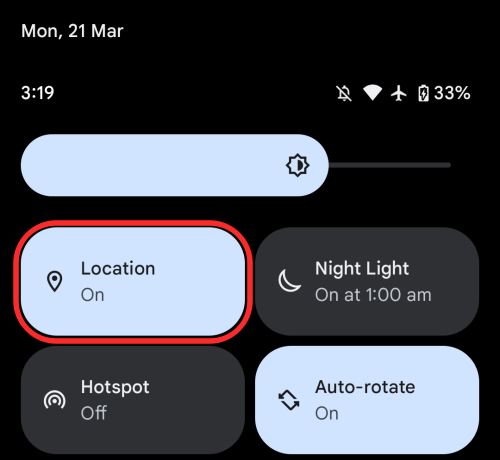
Dies sollte Apps Zugriff auf Ihren Standort gewähren, wenn ihnen zuvor solche Berechtigungen erteilt wurden.
Wenn Sie die Ortungsdienste auf Ihrem Android-Telefon aktiviert haben, können Sie Suchergebnisse basierend auf Ihrem Standort erhalten, Ihren Aufenthaltsort mit anderen teilen , Ihre Zeitzone ermitteln und den Standort Ihres Telefons von anderen Geräten aus ermitteln, falls Sie es verlieren.
2. Kalibrieren Sie Ihren Standort auf Google Maps
Wenn Ihr Android-Telefon Ihren aktuellen Standort falsch anzeigt, wurde der Kompass Ihres Telefons möglicherweise nicht richtig kalibriert und Sie müssen ihn möglicherweise manuell kalibrieren, um ihn genau zu bestimmen. Bevor Sie dies tun, müssen Sie sicherstellen, dass Sie im obigen Abschnitt die Option „Standort verwenden“ aktiviert haben. Wenn Sie fertig sind, öffnen Sie die Google Maps- App auf Android und suchen Sie nach einem blauen Punkt in der Karte. Dieser blaue Punkt ist der Standort, an dem Sie sich laut Ihrem Telefon befinden. Wenn dieser blaue Punkt von einem hellblauen Kreis umgeben ist, bedeutet dies, dass Google Maps sich über Ihren aktuellen Standort nicht ganz sicher ist.
Um den Standort Ihres Geräts zu kalibrieren, tippen Sie auf diesen blauen Punkt .
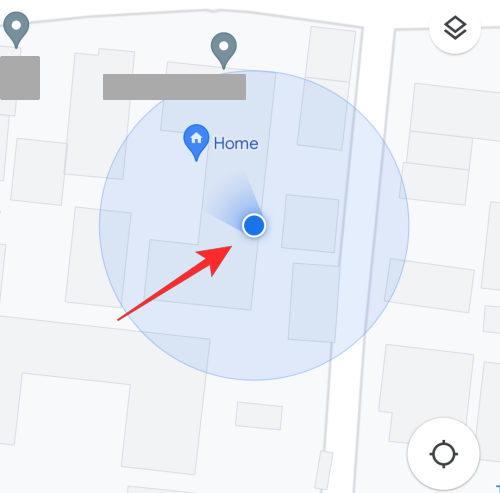
Wenn Ihr GPS nicht ordnungsgemäß kalibriert wurde, wird unten die Meldung „Standortgenauigkeit ist gering“ angezeigt. Um die Standortgenauigkeit zu verbessern, tippen Sie auf Kalibrieren .
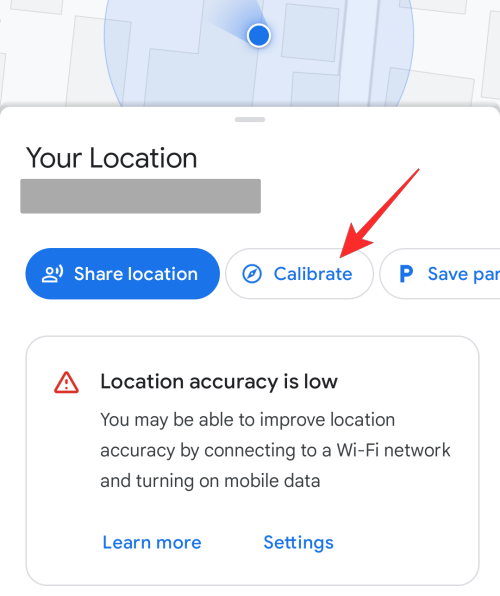
Heben Sie nun Ihr Telefon an und machen Sie eine Acht-Geste, indem Sie es bewegen. Wenn das GPS Ihres Geräts kalibriert wurde, wird die Kompassgenauigkeit auf dem Bildschirm als „hoch“ angezeigt.
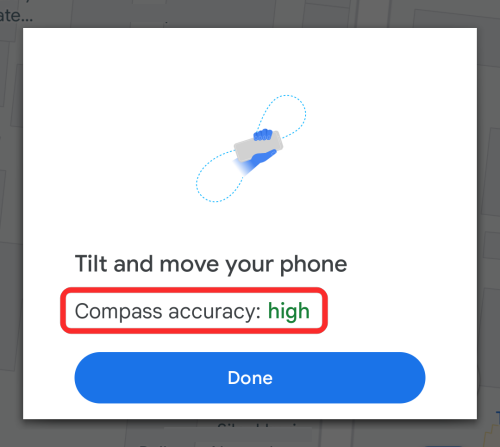
Dies sollte bedeuten, dass der Kompass Ihres Geräts erfolgreich kalibriert wurde.
3. Aktivieren Sie die Standortgenauigkeit von Google
Wenn Ihr Telefon Ihren genauen Standort immer noch nicht ermitteln kann, müssen Sie möglicherweise die Google-Standortgenauigkeit (oder den Modus „Hohe Genauigkeit“ auf älteren Geräten) in den Android-Einstellungen aktivieren. Wenn die Google-Standortgenauigkeit aktiviert ist, verwendet Ihr Telefon Zufallsdaten von Ihrem GPS-Empfänger, WLAN, Ihrem Mobilfunknetz und dem Beschleunigungsmesser, um Ihren korrekten Standort zu schätzen.
Um dies zu aktivieren, öffnen Sie die Standorteinstellungen Ihres Telefons, indem Sie zu Einstellungen > Standort gehen .

Tippen Sie unter „Standort“ auf „Ortungsdienste“ .

Wählen Sie im nächsten Bildschirm Google Location Accuracy aus .
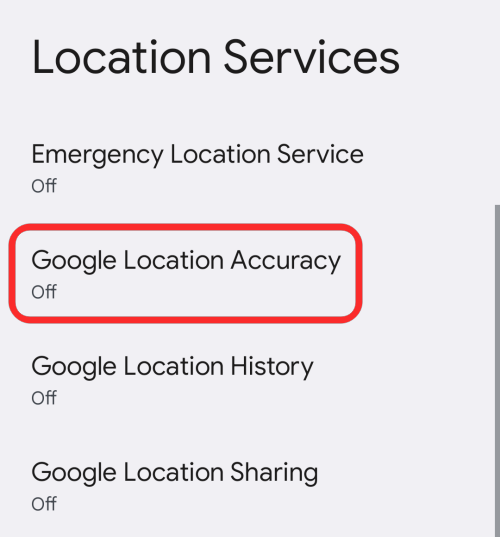
Aktivieren Sie hier den Schalter „Standortgenauigkeit verbessern“ .
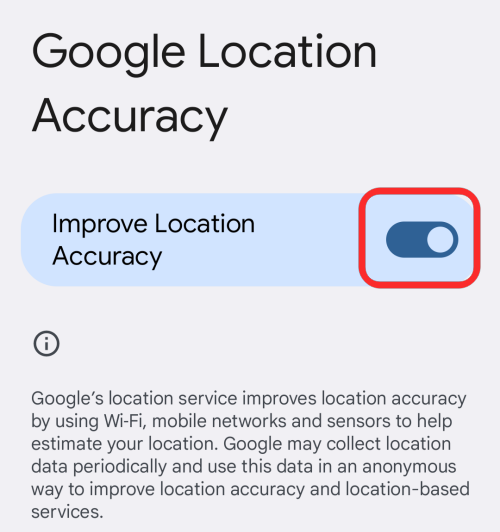
4. Verwenden Sie den genauen Standort für ausgewählte Apps
Nicht alle Apps benötigen Zugriff auf Ihren genauen Standort. Aus Datenschutzgründen ist es am besten, ihnen Ihren allgemeinen Standort mitzuteilen. Für Apps, die Sie verwenden müssen, um sich selbst korrekt zu lokalisieren, z. B. bei Google Maps, ist es wichtig, ihnen genaue Standortberechtigungen zu gewähren.
Wenn Sie der Meinung sind, dass eine App Zugriff auf Ihren genauen Standort benötigt, können Sie den präzisen Standortzugriff darauf aktivieren, indem Sie zu Einstellungen > Standort gehen .

Tippen Sie unter Standort auf App-Standortberechtigungen .
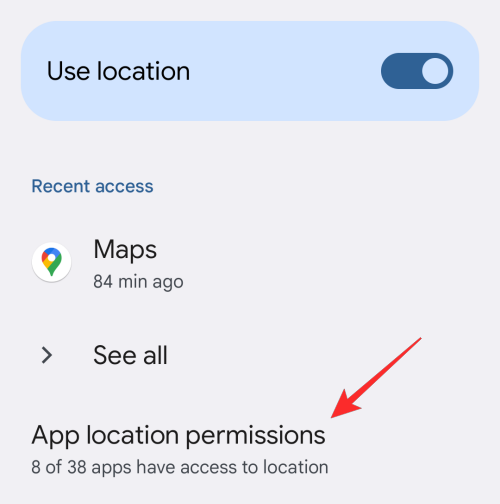
Wählen Sie auf diesem Bildschirm die App aus, für die Sie den genauen Standort aktivieren möchten.
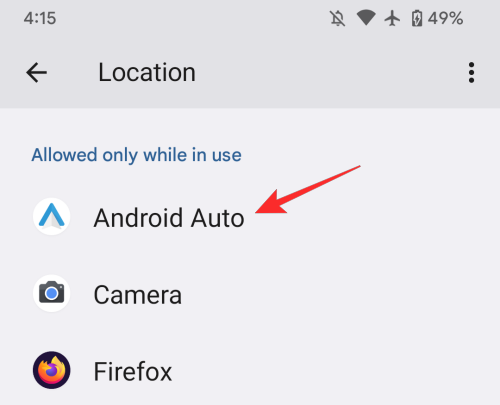
Stellen Sie als Nächstes sicher, dass Sie der App den Zugriff auf Ihren Standort gestattet haben, indem Sie eine dieser beiden Optionen auswählen: „ Jedes Mal fragen “ oder „Nur während der Nutzung der App zulassen“ .
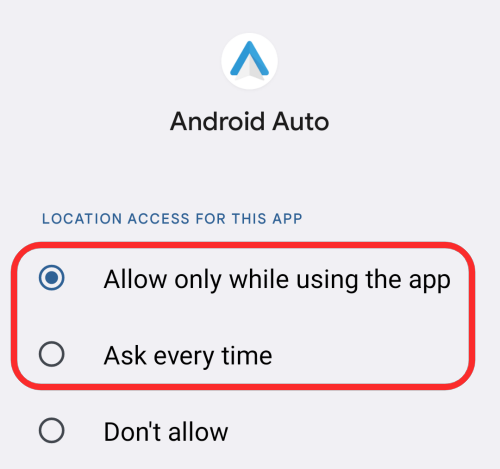
Aktivieren Sie nun die Option „Genauen Standort verwenden“ , damit die App Ihren genauen Standort anstelle eines ungefähren Standorts erfasst.
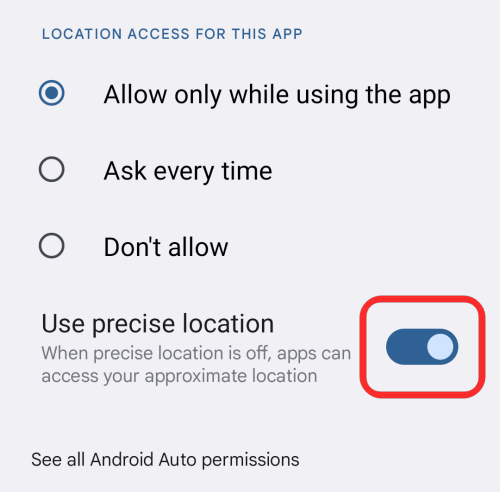
5. Aktivieren Sie die WLAN-Suche
Wenn die oben genannten Methoden nicht ausreichen, um Ihre Standortgenauigkeit auf Android zu verbessern, können Sie Apps auf Ihrem Telefon verwenden, um bessere Standortinformationen zu erhalten, indem Sie nach WLAN-Zugangspunkten in Ihrer Nähe suchen. Um diese Funktion zu aktivieren, gehen Sie zu Einstellungen > Standort .

Tippen Sie unter „Standort“ auf „Ortungsdienste“ .

Wählen Sie hier WLAN-Scannen aus .
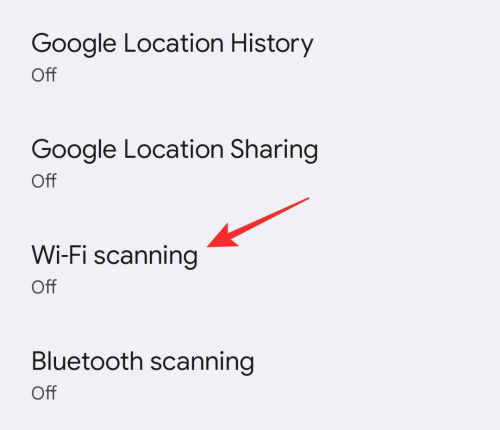
Aktivieren Sie auf dem nächsten Bildschirm oben den Wi-Fi-Scan- Schalter.
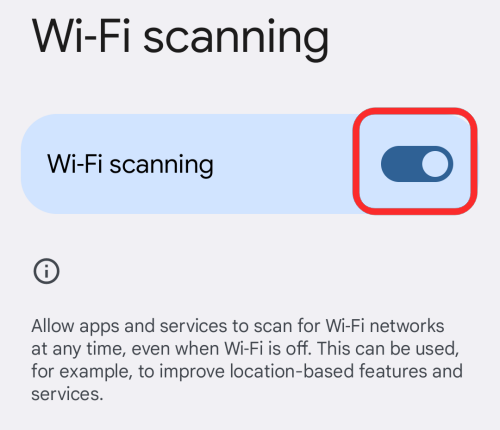
6. Aktivieren Sie die Bluetooth-Suche
Genau wie beim Scannen nach WLAN-Zugangspunkten kann Ihr Telefon auch die Standortgenauigkeit verbessern, indem es nach Bluetooth-Geräten in Ihrer Nähe sucht. Um diese Funktion zu aktivieren, gehen Sie zu Einstellungen > Standort .

Tippen Sie unter „Standort“ auf „Ortungsdienste“ .

Wählen Sie hier Bluetooth-Scannen aus .

Aktivieren Sie auf dem nächsten Bildschirm oben den Bluetooth-Scan- Schalter.
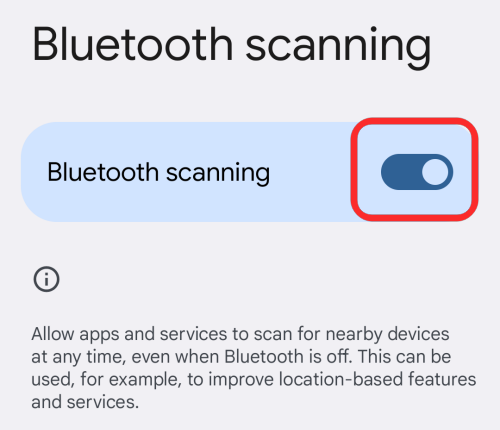
7. Aktivieren Sie den Notfall-Standortdienst
Android-Telefone bieten Benutzern außerdem die Möglichkeit, im Notfall ihre Standortkoordinaten an Ersthelfer zu senden. Wenn der Android Emergency Location Service oder ELS aktiviert ist, kann Ihr Telefon seinen Standort an autorisierte Notfalldienste senden, wenn Sie eine lokale Notrufnummer (911 in den USA oder 112 in Europa) anrufen oder ihnen eine SMS senden. Der über ELS an Rettungsdienste gesendete Standort unterscheidet sich von den Standortdaten, die Sie über Google Maps teilen, und muss genau sein, damit Ersthelfer Ihren Standort leichter erreichen können.
Um den Notfall-Standortdienst auf Android zu aktivieren, gehen Sie zu Einstellungen > Standort .

Tippen Sie unter „Standort“ auf „Ortungsdienste“ .

Wählen Sie im nächsten Bildschirm „Notfallortungsdienst“ aus .
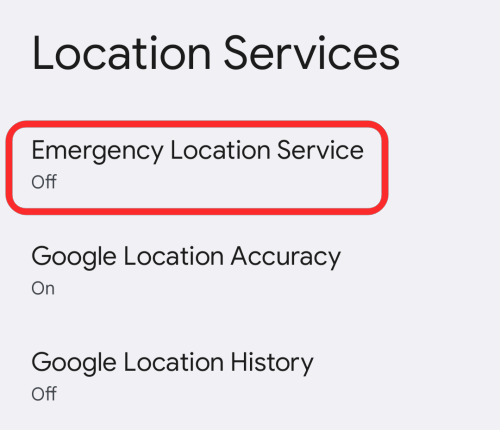
Aktivieren Sie hier den Schalter „ELS-Standort senden“ .
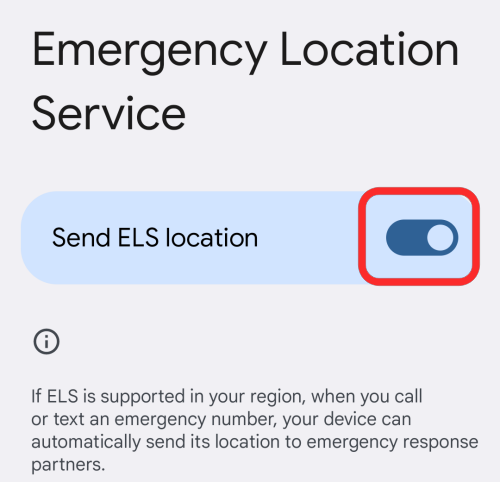
Wenn ELS aktiviert ist, verwendet Ihr Gerät Ihren Standort und die Google-Standortgenauigkeit, auch wenn diese Einstellungen auf Ihrem Telefon deaktiviert wurden.
8. Speichern Sie Ihren Standortverlauf
Um einen genaueren Standort auf Android zu erhalten, können Sie den Google-Standortverlauf auf Ihrem Gerät aktivieren. Wenn Sie den Google-Standortverlauf aktivieren, speichert Google Ihre Standortkoordinaten jedes Mal, wenn eine Änderung an Ihrem Standort festgestellt wird. Google kann dabei helfen, Ihren Aufenthaltsort anhand Ihres bisherigen Standortverlaufs abzuschätzen und Ihnen außerdem Echtzeitinformationen darüber zu liefern, wann Sie zu einem Ort aufbrechen sollten und wie Sie Stau vermeiden können.
Aus Datenschutzgründen empfehlen wir zwar, den Google-Standortverlauf deaktiviert zu lassen. Wenn Ihr Android-Telefon jedoch Schwierigkeiten hat, Ihren genauen Standort zu ermitteln, kann die Verfolgung Ihres Standortverlaufs eine weitere Möglichkeit sein, die Standortgenauigkeit Ihres Telefons zu verbessern. Um den Google-Standortverlauf zu aktivieren, öffnen Sie die App „Einstellungen“ und gehen Sie zu „Standort“ .

Tippen Sie unter „Standort“ auf „Ortungsdienste“ .

Wählen Sie nun den Google-Standortverlauf aus .
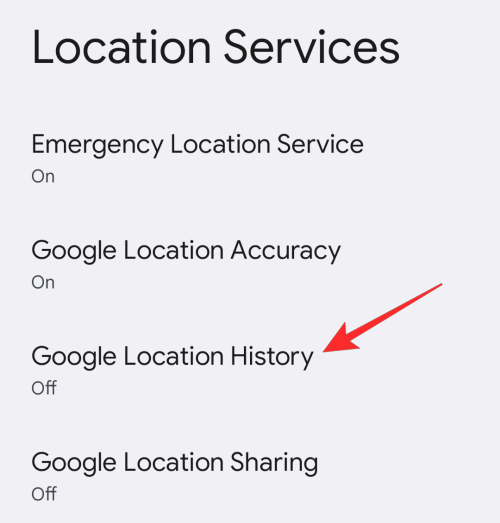
Tippen Sie im nächsten Bildschirm unter „Standortverlauf“ auf „ Aktivieren “.
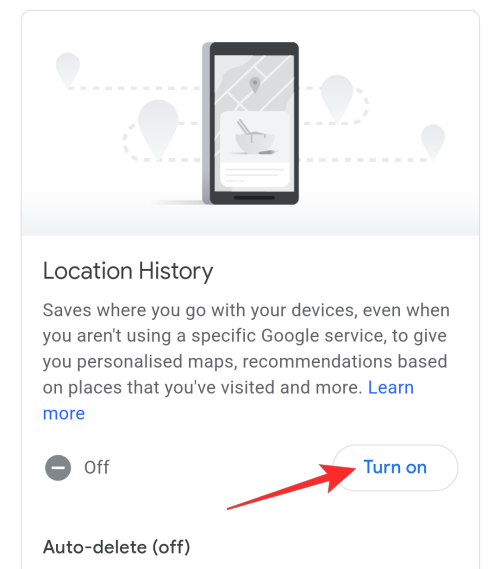
Tippen Sie anschließend zur Bestätigung auf „ Erneut einschalten “.
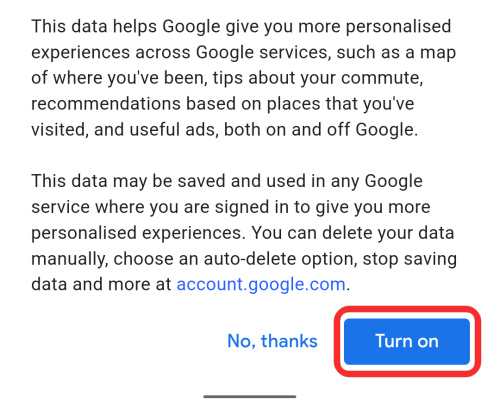
9. Geben Sie Ihrem Gerät einfach mehr Zeit
Wenn Sie einen Standort auf Ihrem Android-Gerät über eine App teilen, lassen Sie dem Gerät einfach etwas Zeit, um Ihren Standort zu finden, da dies einen großen Unterschied machen kann.
Wenn Sie beispielsweise Ihren aktuellen Standort auf WhatsApp teilen, wird Ihr Standort möglicherweise innerhalb von Sekunden auf 8 bis 15 Meter genau angezeigt. Wenn Sie jedoch etwa eine Minute warten, erhalten Sie den Standort auf 4 bis 5 Meter genau. Wenn Sie also einfach abwarten und das System arbeiten lassen, erhalten Sie einen genaueren Standort.
Dadurch wird der Standortverlauf für Ihr Gerät in Ihrem Google-Konto aktiviert. Ab sofort können Sie alle Orte sehen, die Sie besuchen, indem Sie hier zum Abschnitt „Standortverlauf“ Ihres Kontos gehen .
Das ist alles, was Sie über die Verbesserung der Standortgenauigkeit auf Android wissen müssen.
VERWANDT
Facebook-Geschichten machen viel Spaß. Hier erfahren Sie, wie Sie eine Story auf Ihrem Android-Gerät und Computer erstellen können.
Erfahren Sie, wie Sie nervige automatisch abspielende Videos in Google Chrome und Mozilla Firefox mit diesem Tutorial deaktivieren.
Lösen Sie ein Problem, bei dem das Samsung Galaxy Tab S8 auf einem schwarzen Bildschirm feststeckt und sich nicht einschalten lässt.
Möchten Sie E-Mail-Konten auf Ihrem Fire-Tablet hinzufügen oder entfernen? Unser umfassender Leitfaden führt Sie Schritt für Schritt durch den Prozess und macht es schnell und einfach, Ihre E-Mail-Konten auf Ihrem Lieblingsgerät zu verwalten. Verpassen Sie nicht dieses unverzichtbare Tutorial!
Ein Tutorial, das zwei Lösungen zeigt, wie Sie dauerhaft verhindern können, dass Apps beim Start auf Ihrem Android-Gerät gestartet werden.
Dieses Tutorial zeigt Ihnen, wie Sie eine SMS von einem Android-Gerät mit der Google Nachrichten-App weiterleiten.
Haben Sie ein Amazon Fire und möchten Google Chrome darauf installieren? Erfahren Sie, wie Sie Google Chrome über eine APK-Datei auf Kindle-Geräten installieren können.
So aktivieren oder deaktivieren Sie die Rechtschreibprüfung in Android OS.
Erfahren Sie verschiedene Methoden, um Apps auf dem Amazon Fire Tablet herunterzuladen und zu installieren, indem Sie diesem mühelosen und schrittweisen Leitfaden folgen!
Als Samsung seine neue Reihe von Flaggschiff-Tablets vorstellte, gab es viel Aufregung. Das Galaxy Tab S9 und S9+ bieten nicht nur die erwarteten Upgrade







